Linux下Anaconda安装和虚拟环境配置
下面介绍整体流程,遇到问题优先看“遇到问题章节”!
一、安装anaconda
1.下载anaconda安装包
(1)可以选择在官网下载,然后上传到服务器:
清华镜像的网址:https://mirrors.tuna.tsinghua.edu.cn/anaconda/archive/
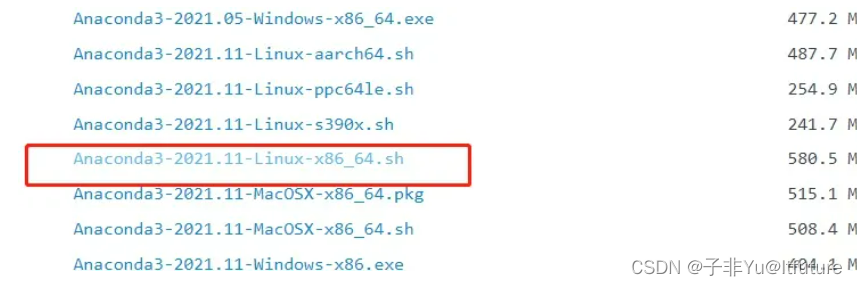
(2)也可以直接在linux上下载:
复制你所要版本的下载链接,使用wget+链接下载!
wget https://mirrors.tuna.tsinghua.edu.cn/anaconda/archive/Anaconda3-2021.11-Linux-x86_64.sh
2.开始安装
进入存放安装包的目录下,赋予它可执行权限,执行!
# 给文件执行权限
chmod 777 Anaconda3-2024.02-1-Linux-x86_64.sh
# 执行
./Anaconda3-2024.02-1-Linux-x86_64.sh
遇到提示,输入enter,回车继续:
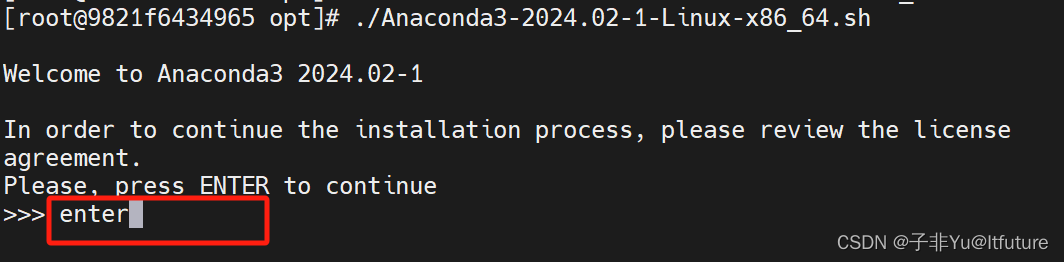
接下来是协议之类的阅读文章,按↓下键或者S键,直到出现yes/no,输入yes
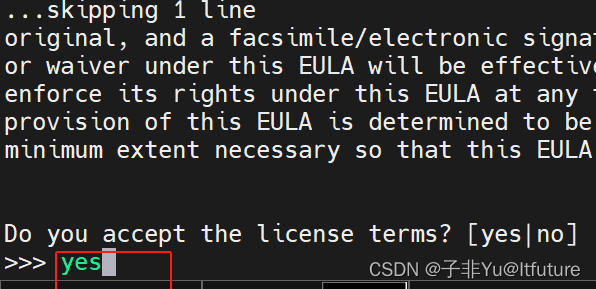
接下来提示安装位置,默认是/root/anaconda3,如果需要改位置,则输入路径即可!不改的话直接回车:
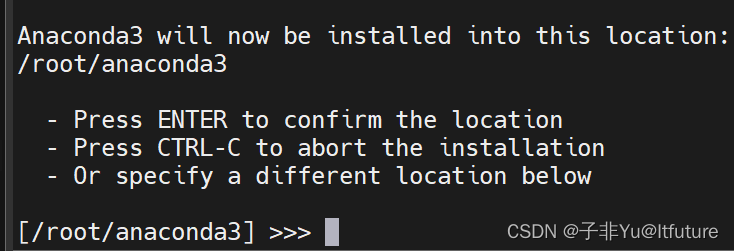
然后提示你是否初始化,选择yes,在>>>输入yes,等待一会:
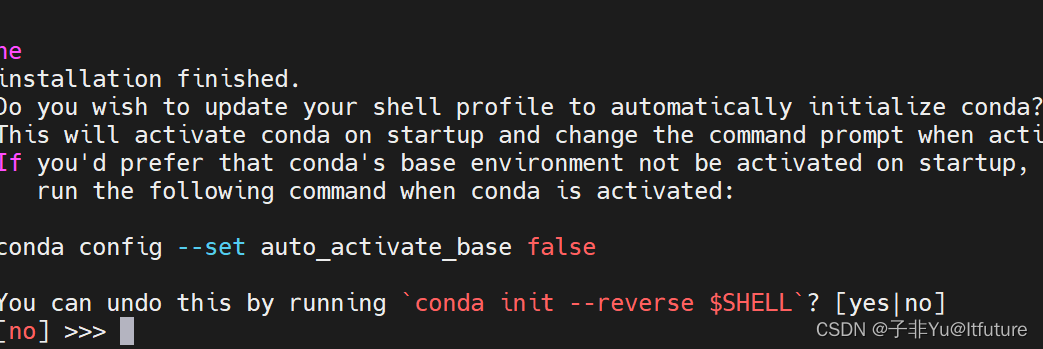
之后,重启终端,anaconda才能生效。命令行前方出现(base)字样。
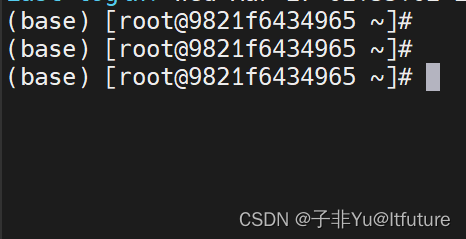
注意:
anaconda在linux下默认安装在文件夹./anaconda3
,如果安装过程中出现任何问题,删除anaconda3文件夹即可重新开始: rm -rf [dir]
二、conda虚拟环境管理
-
查看虚拟环境列表
使用conda info -e或者conda env list查看已经存在的环境,前方带有*的为正在使用的虚拟环境。

-
创建虚拟环境
conda create -n [环境名称] python=[版本号]conda create -n mypython python=3.11 -
激活或退出虚拟环境
- 激活虚拟环境:
conda activate [环境名称] - 退出虚拟环境:
conda deactivate [环境名称]
- 激活虚拟环境:
-
删除或复制虚拟环境
- 复制环境:
conda create -n [new环境名称] --clone [old环境名称] - 删除虚拟环境:
conda remove -n [环境名称] --all
- 复制环境:
# 复制环境
conda create -n newpythonenv --clone oldpythonenv
# 删除环境
conda remove -n mypythonenv --all
- 对于虚拟环境的包管理命令整理:
-
查看虚拟环境下的包:
conda list -n [环境]或者切换环境后conda list -
安装第三方包:切换到使用的环境后,安装第三方库:
- 安装:
conda install [包名=版本号] - 删除:
conda uninstall [包名] - 更新:
conda update [包名]
- 安装:
-
复制环境依赖(例如在开源项目中常见)
一般是在复现相同环境时使用,一键重现相同环境。例如更换服务器、复现git开源工程等。
(1)conda
conda导出已有的环境,保存在myenv.yaml文件中。conda env export > myenv.yaml根据yaml文件导入并安装环境
conda env create -f myenv.yaml注:.yaml文件移植过来的环境只是原来环境里用conda install命令安装的包,pip安装的库可能不会移植过来,需要重新安装。
(2)pip
把环境中的依赖写入 requirement.txt 中pip freeze >requirements.txt安装环境依赖
pip install -r requirement.txt
三、jupyter相关启动部署
本地启动jupyter:
一般anaconda会自带这些工具不用下载!
- 安装命令
conda install jupyterlab - 启动:jupyter notebook或者jupyter lab
远程访问jupyter:
参考另一篇文章:【AI模型-机器学习工具部署】远程服务器配置Jupyter notebook或jupyter lab服务
四、遇到问题
问题1:遇到“–no-check-certificate”
解决方法:加入–no-check-certificate 即可,如:
wget --no-check-certificate https://mirrors.tuna.tsinghua.edu.cn/anaconda/archive/Anaconda3-2021.11-Linux-x86_64.sh
sh Anaconda3-2021.11-Linux-x86_64.sh
问题2:/ home空间不足,特别是当后续还要安装众多的库,会频繁提示no space
解决方法:安装Miniconda,占用空间要比Anaconda3小很多,大概有3GB。
wget https://repo.continuum.io/miniconda/Miniconda3-latest-Linux-x86_64.sh
bash Miniconda3-latest-Linux-x86_64.sh
问题3:PackagesNotFoundError: The following packages are not available from current channels:
需要用到的soundfile等一些第三方库提示无法获取获取。
解决方法:可以通过国内资源下载:
pip install soundfile -i http://pypi.douban.com/simple/ --trusted-host pypi.douban.com
问题4:NotImplementedError: Cannot convert a symbolic Tensor (lstm/strided_slice:0) to a numpy array. This error may indicate that you’re trying to pass a Tensor to a NumPy call, which is not supported
提示tensor和numpy不兼容的问题。
解决方法:可能是numpy包的问题。减低版本 numpy == 1.18.5


























 1万+
1万+











 被折叠的 条评论
为什么被折叠?
被折叠的 条评论
为什么被折叠?










